Cara Menggunakan Incognito Browsing di UC Browser
Cara Mengaktifkan Mode Inconigto di UC Browser - Mungkin ada diantara kalian yang tidak menyukai apabila orang lain mengobrak-abrik privasi kita ketika sedang melakukan aktivitas browsing di internet, dari mulai history, berkas unduhan, dan lain-lain. Sehingga Anda selalu menghapus history atau semua data yang Anda tidak ingin orang lain lihat setiap saat.
Oleh karena itu, para developer dari beberapa browser mengembangkan sebuah fitur bernama incognito browsing atau mode inconignto. Fitur ini terdapat dibeberapa browser ternama seperti Chrome, UC Browser, dan mCent Browser.
Incognito browsing merupakan sebuah mode penyamaran dimana kita tidak akan meninggalkan jejak setelah melakukan aktivitas browsing. Seperti cookies, chache, atau riwayat / history, dengan mengaktifkan incognito browsing, kita tidak perlu repot menghapusnya secara manual.
Sebelumnya saya sendiri telah membahas mengenai cara mengaktifkan incognito browsing di Google Chrome android. Namun pada kesempatan kali ini, saya akan membagikan tutorial mengaktifkan incognito browsing di UC Browser. Berikut adalah tutorialnya.
Menggunakan Incognito Browsing di UC Browser
- Buka UC Browser (apabila tidak memiliki UC Browser, Anda bisa mengunduhnya melalui Play Store pada tautan berikut ini).
- Berikutnya buka menu tab yang terletak didekat menu, seperti pada gambar yang saya tandai dibawah ini.
- Kemudian klik icon topeng atau penutup wajah untuk mengaktifkan mode incognito.
- Apabila incognito browsing telah berhasil diaktifkan di UC Browser, maka akan ada notifikasi seperti berikut, dan pada opsi tab akan ada icon kecil seperti kacamata atau topeng seperti pada gambar berikut ini.
- Setelah itu incognito browsing akan langsung aktif dan happy browsing!
Dengan mengaktifkan incognito browsing di UC Browser semua jejak browsing seperti cookies, chache, history akan terhapus secara otomatis. Jadi, Anda tidak perlu lagi untuk menghapusnya secara manual.
Anda dapat menonaktifkan incognito browsing hanya dengan mengulang cara yang sama seperti diatas setiap waktunya.
Begitulah Cara Menggunakan Incognito Browsing di UC Browser, semoga dapat membantu Anda. Apabila artikel diatas kurang dipahami atau memiliki pertanyaan terkait dengan artikel diatas, silahkan berkomentar dibawah ini.


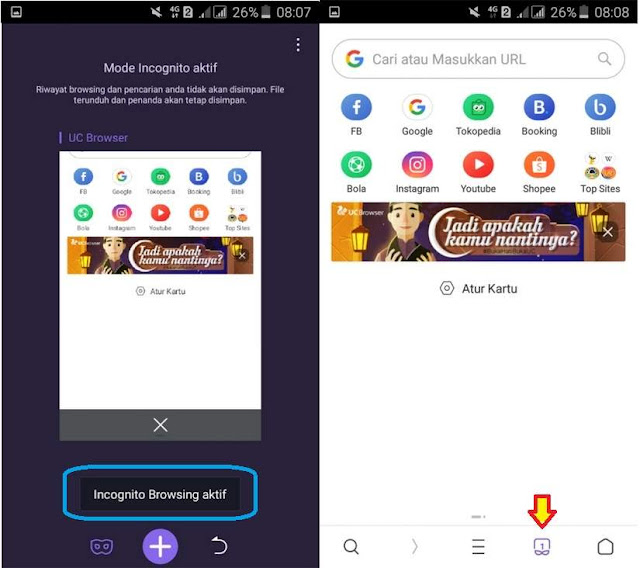

0 Komentar:
Posting Komentar
Centang Beri tahu saya untuk mendapatkan notifikasi balasan dari kami.
Berlangganan Posting Komentar [Atom]
<< Beranda